双机互连
- 格式:doc
- 大小:49.00 KB
- 文档页数:3

对等网连接方法双机互联方法很多,你可以使用两块以太网卡,通过非屏蔽双纹线(UTP)连接;也可以通过串口或并口直接连接,或使用USB接口连接,还可以利用计算机的红外线接口无线连接以及通过两台MODEM通过拨号实现远程共享等等。
在这些方法中,用两块网卡通过双绞线连接是最简单方便同样也是最常用的一种连接方式,下面我们就着重介绍通过这种方式来实现双机互联。
一、通过网卡互联1、网线的制作在连接网络之前,我们首先应该考虑的是网线的制作。
一般若使用双绞线组建网络,需要一个集线器(HUB),通过集线器联网时,双绞线的夹线方法非常容易,只需把两头的网线一一对应的夹好就可以了,夹线顺序是两边一致,统一都是:1、白橙、2、橙、3、白绿、4、蓝、5、白蓝、6、绿、7、白棕、8、棕。
注意两端都是同样的线序且一一对应。
这就是100M网线的做线标准,即568B标准,也就是我们平常所说的正线或标准线。
可是作为只有两台机器的小网络,买一台几百元的集线器有点太浪费了,事实上我们可以不用集线器而用网线直接把两台电脑连接起来,不过这时候网线的做法就要有一些小小的改变,通过改变网线的顺序来实现不用集线器的双机互联。
具体的做法是:一端采用上述的568B做线标准不变,另一端在这个基础上将这八根线中的1,3号线和2,6号线互换一下位置,这时网线的线序就变成了:1、白绿、2、绿、3、白橙、4、蓝、5、白蓝、6、橙、7、白棕、8、棕。
这就是100M网线的568A标准,也就是我们平常所说的反线或交叉线。
按照一端568B,一端568A的标准排列好线序并夹好后,一根适用于两台电脑直接连接的网线就做好了。
2、网卡的安装网线做好后,下一步需要做的是安装网卡。
这里我们以TP-LINK TF-3239V网卡(10M/100M双速自适应网卡,采用REALTEK8139主芯片)在WIN98下的安装过程为例做一个简单介绍。
首先关闭主机电源,将TF-3239V网卡插在主板一个空闲的PCI插槽中,插好后固定,然后启动WIN98,进入WIN98后系统将提示找到新硬件,进入硬件安装向导,开始搜索驱动程序,我们选择“指定一个位置”,然后找到网卡驱动程序所在的路径(如a:\win98),选定后点击确定,此时系统将开始拷贝所需文件,完成后系统将提示是否重启动,点击确定后系统重启,这时网卡的安装过程就顺利完成了。
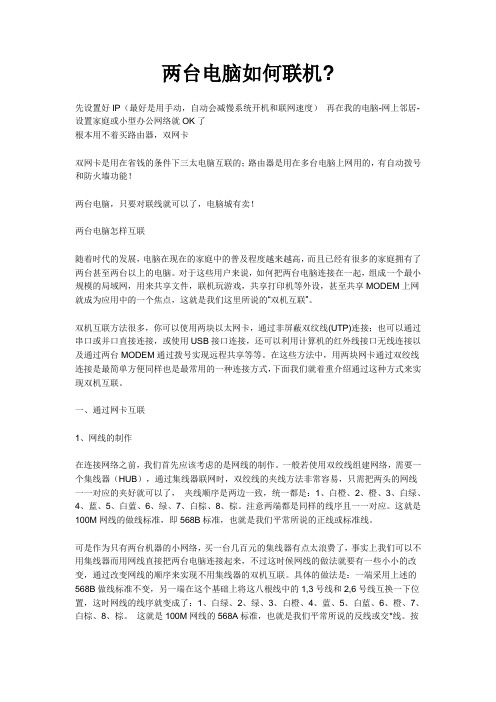
两台电脑如何联机?先设置好IP(最好是用手动,自动会减慢系统开机和联网速度)再在我的电脑-网上邻居-设置家庭或小型办公网络就OK了根本用不着买路由器,双网卡双网卡是用在省钱的条件下三太电脑互联的;路由器是用在多台电脑上网用的,有自动拨号和防火墙功能!两台电脑,只要对联线就可以了,电脑城有卖!两台电脑怎样互联随着时代的发展,电脑在现在的家庭中的普及程度越来越高,而且已经有很多的家庭拥有了两台甚至两台以上的电脑。
对于这些用户来说,如何把两台电脑连接在一起,组成一个最小规模的局域网,用来共享文件,联机玩游戏,共享打印机等外设,甚至共享MODEM上网就成为应用中的一个焦点,这就是我们这里所说的“双机互联”。
双机互联方法很多,你可以使用两块以太网卡,通过非屏蔽双纹线(UTP)连接;也可以通过串口或并口直接连接,或使用USB接口连接,还可以利用计算机的红外线接口无线连接以及通过两台MODEM通过拨号实现远程共享等等。
在这些方法中,用两块网卡通过双绞线连接是最简单方便同样也是最常用的一种连接方式,下面我们就着重介绍通过这种方式来实现双机互联。
一、通过网卡互联1、网线的制作在连接网络之前,我们首先应该考虑的是网线的制作。
一般若使用双绞线组建网络,需要一个集线器(HUB),通过集线器联网时,双绞线的夹线方法非常容易,只需把两头的网线一一对应的夹好就可以了,夹线顺序是两边一致,统一都是:1、白橙、2、橙、3、白绿、4、蓝、5、白蓝、6、绿、7、白棕、8、棕。
注意两端都是同样的线序且一一对应。
这就是100M网线的做线标准,即568B标准,也就是我们平常所说的正线或标准线。
可是作为只有两台机器的小网络,买一台几百元的集线器有点太浪费了,事实上我们可以不用集线器而用网线直接把两台电脑连接起来,不过这时候网线的做法就要有一些小小的改变,通过改变网线的顺序来实现不用集线器的双机互联。
具体的做法是:一端采用上述的568B做线标准不变,另一端在这个基础上将这八根线中的1,3号线和2,6号线互换一下位置,这时网线的线序就变成了:1、白绿、2、绿、3、白橙、4、蓝、5、白蓝、6、橙、7、白棕、8、棕。
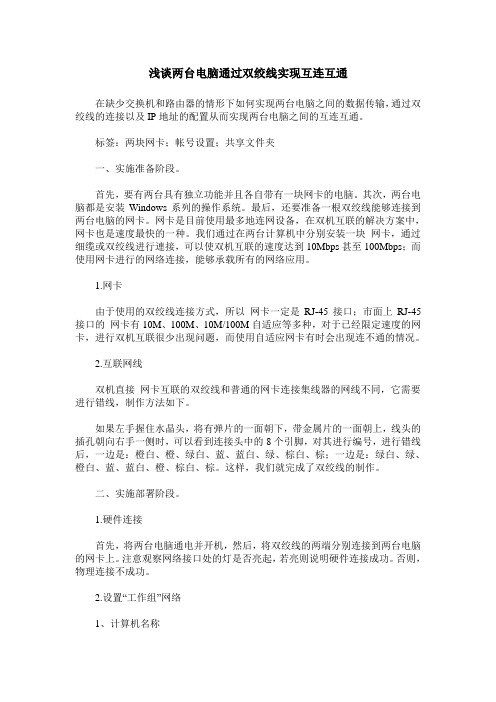
浅谈两台电脑通过双绞线实现互连互通在缺少交换机和路由器的情形下如何实现两台电脑之间的数据传输,通过双绞线的连接以及IP地址的配置从而实现两台电脑之间的互连互通。
标签:两块网卡;帐号设置;共享文件夹一、实施准备阶段。
首先,要有两台具有独立功能并且各自带有一块网卡的电脑。
其次,两台电脑都是安装Windows系列的操作系统。
最后,还要准备一根双绞线能够连接到两台电脑的网卡。
网卡是目前使用最多地连网设备,在双机互联的解决方案中,网卡也是速度最快的一种。
我们通过在两台计算机中分别安装一块网卡,通过细缆或双绞线进行連接,可以使双机互联的速度达到10Mbps甚至100Mbps;而使用网卡进行的网络连接,能够承载所有的网络应用。
1.网卡由于使用的双绞线连接方式,所以网卡一定是RJ-45接口;市面上RJ-45接口的网卡有10M、100M、10M/100M自适应等多种,对于已经限定速度的网卡,进行双机互联很少出现问题,而使用自适应网卡有时会出现连不通的情况。
2.互联网线双机直接网卡互联的双绞线和普通的网卡连接集线器的网线不同,它需要进行错线,制作方法如下。
如果左手握住水晶头,将有弹片的一面朝下,带金属片的一面朝上,线头的插孔朝向右手一侧时,可以看到连接头中的8个引脚,对其进行编号,进行错线后,一边是:橙白、橙、绿白、蓝、蓝白、绿、棕白、棕;一边是:绿白、绿、橙白、蓝、蓝白、橙、棕白、棕。
这样,我们就完成了双绞线的制作。
二、实施部署阶段。
1.硬件连接首先,将两台电脑通电并开机,然后,将双绞线的两端分别连接到两台电脑的网卡上。
注意观察网络接口处的灯是否亮起,若亮则说明硬件连接成功。
否则,物理连接不成功。
2.设置“工作组”网络1、计算机名称计算机名在网络上必须是唯一的,即使位于不同的工作组,也不能同名。
更改计算机名称后需要重新启动计算机生效。
2、更改计算机名称右击—计算机—属性—高级系统设置—计算机名及工作组名—更改3、工作组名每一台计算机为自己声明的工作小组名,工作组的特点是多个主机可以加入同一个工作组,工作组内没有管理机(组长),每台计算机各自为政,地位平等。
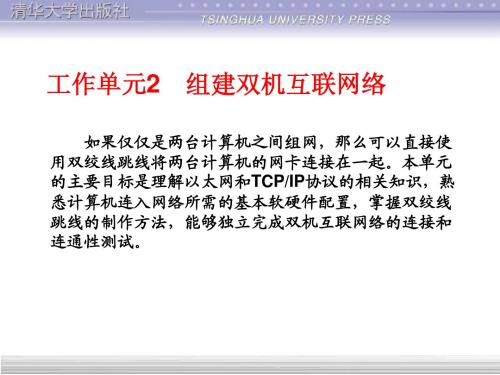
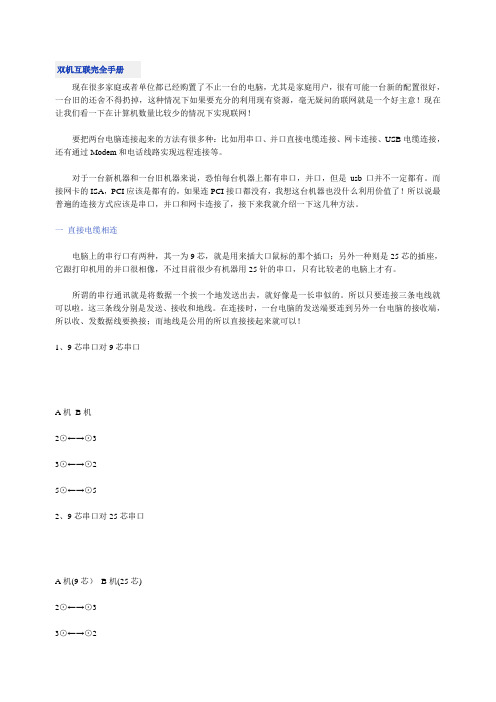
双机互联完全手册现在很多家庭或者单位都已经购置了不止一台的电脑,尤其是家庭用户,很有可能一台新的配置很好,一台旧的还舍不得扔掉,这种情况下如果要充分的利用现有资源,毫无疑问的联网就是一个好主意!现在让我们看一下在计算机数量比较少的情况下实现联网!要把两台电脑连接起来的方法有很多种:比如用串口、并口直接电缆连接、网卡连接、USB电缆连接,还有通过Modem和电话线路实现远程连接等。
对于一台新机器和一台旧机器来说,恐怕每台机器上都有串口,并口,但是usb口并不一定都有。
而接网卡的ISA,PCI应该是都有的,如果连PCI接口都没有,我想这台机器也没什么利用价值了!所以说最普遍的连接方式应该是串口,并口和网卡连接了,接下来我就介绍一下这几种方法。
一直接电缆相连电脑上的串行口有两种,其一为9芯,就是用来插大口鼠标的那个插口;另外一种则是25芯的插座,它跟打印机用的并口很相像,不过目前很少有机器用25针的串口,只有比较老的电脑上才有。
所谓的串行通讯就是将数据一个挨一个地发送出去,就好像是一长串似的。
所以只要连接三条电线就可以啦。
这三条线分别是发送、接收和地线。
在连接时,一台电脑的发送端要连到另外一台电脑的接收端,所以收、发数据线要换接;而地线是公用的所以直接接起来就可以!1、9芯串口对9芯串口A机B机2⊙←→⊙33⊙←→⊙25⊙←→⊙52、9芯串口对25芯串口A机(9芯)B机(25芯)2⊙←→⊙33⊙←→⊙25⊙←→⊙73、25芯串口对25芯串口A机B机2⊙←→⊙33⊙←→⊙27⊙←→⊙7但是怎样实现软件上的连接呢?细心的朋友或许早就注意到:如果在安装Windows的时候选择了“自定义”的安装方式,在安装的过程中就会出现一个对话框询问哪些组件需要安装,这其中就包括了一个叫做“直接电缆连接”的程序。
当然,如果原先没有装也不要紧,在桌面上依次双击“我的电脑”→“控制面板”→“添加/删除程序”,然后选“Windows 安装程序”里的“通讯”,在“直接电缆连接”前的小方框里打个勾即可。

实现双机互联的方法之USB互联双机互联是指两台计算机直接相互联接。
双机互联有网卡互联、串口互联、并口互联、Modem互联、红外互联、USB互联等等。
下面将详细介绍如何利用USB进行双机互联。
USB双机互联简介利用USB口和特殊的USB网络线进行双机互联不需要网卡,还可提供高达15Mbps的传输速率,而且能够检测到远程的PC,可以分别在两个窗口方便地剪切、拷贝、粘贴或拖拉文件。
也可以把远程的文件在本地电脑的打印机进行打印。
还具有热插拔功能和远程唤醒功能,传输的长度可以为5米左右。
不过,USB网络线方案在服务器未开启的情况下无法上网,扩展性不强,不过用于两台机互联共享还算是绰绰有余的。
这种USB虚拟网卡联机线也可以通过USB HUB(USB集线器)来连接多台电脑,但是死机和断线/连接不上的机会会更大,而且在性能价格比上也比真正的网卡差点。
需要安装驱动程序也使得这种线的使用方便程度大为降低。
USB网络线的选购现在市面上的USB连接线分成两种:1)USB直连线只能用来完成文件传输2)USB网络线可以完成用网卡连接起来的网络的几乎所有功能(比如文件共享、联网对战、共享上网)因为我们要实现双机互联,所以应该选用USB网络线。
1条USB网络线=2块网卡+1条网线,其实USB网络线很早以前就有了,不过一直是作为一种非主流的方式存在。
目前USB端口已十分普及,无论台式机还是笔记本,基本上都具备。
所以,用USB线进行家庭双机互联只需要购买一条好的USB网络线就可以了,这种USB网络线和我们平常只能用来完成文件传输USB直连线是不一样的,千万不要搞混了,如果直接用普通的USB线连接会烧坏你的USB接口甚至主板的,因为双机USB 互联需要通过芯片来进行协议转换的。
另外,USB网络线按照传输规范可分为USB1.1和USB2.0两种。
USB 1.1的传输速率为。
标准双机互联网线的详细制作方法一端采用上述的568B做线标准不变,另一端在这个基础上将这八根线中的1,3号线和2,6号线互换一下位置,这时网线的线序就变成了:B端:1、白绿、2、绿、3、白橙、4、蓝、5、白蓝、6、橙、7、白棕、8、棕。
A端:1、白橙、2、橙、3、白绿、4、蓝、5、白蓝、6、绿、7、白棕、8、棕。
这就是是100M网线的568A标准,也就是我们平常所说的反线或交叉线。
按照一端568B,一端568A的标准排列好线序并夹好后,一根适用于两台电脑直接连接的网线就做好了。
注:还有必须安装“NetBEUI Protocol”、“Nwlink IPX/SPX/NetBIOS compatible......”两个协议.网线的标准(568A与568B)EIA/TIA的布线标准中规定了两种双绞线的线序568A与568B。
标准568A:绿白-1,绿-2,橙白-3,蓝-4,蓝白-5,橙-6,褐白-7,褐-8;标准568B:橙白-1,橙-2,绿白-3,蓝-4,蓝白-5,绿-6,褐白-7,褐-8。
在整个网络布线中应用一种布线方式,但两端都有RJ45端头的网络连线无论是采用端接方式A,还是端接方式B,在网络中都是通用的。
实际应用中,大多数都使用T568B的标准,通常认为该标准对电磁干扰的屏蔽更好。
互联网线双机直接网卡互联的双绞线和普通的网卡连接集线器的网线不同,它需要进行错线,制作方法如下。
如果左手握住水晶头,将有弹片的一面朝下,带金属片的一面朝上,线头的插孔朝向右手一侧时,可以看到连接头中的8个引脚,对其进行编号,进行错线后,一边是:橙白、橙、绿白、蓝、蓝白、绿、棕白、棕;一边是:绿白、绿、橙白、蓝、蓝白、橙、棕白、棕。
这样,我们就完成了双绞线的制作。
双机互联采用的是互联双绞线,其网线两端分别用568A网线排列和568B网线排列(也就是大家常说的1和3,2和6对调)。
但是当电脑是与集线器、交换机或路由器等网络设备连接时就使用直联双绞线,即网线的两端只能采用568A和568B这两种网线排列当中的一种单机联时,一根网线的两个水晶头的制作方法相同。
Winxp系统与Win 7系统的互联互通随着计算机的普及,现在的家庭拥有一台计算机已经不是很稀奇的事了,甚至有些家庭已经拥有了2台甚至两台以上的计算机,由于工作或娱乐的需要,有必要将他们“联”起来。
连接的方法有多种,实际上最经济的互联方法是通过一根网线连接两台电脑的网卡,或共享上网或互相复制文件,经济高效。
关于连接的方法只要百度一下,有多种多样,但有很多方法是以讹传讹,并不可用;或高深莫测,让人望而却步。
下面我把网上讨论最多的同时也是最难的WinXP系统和Win 7系统的连接方法介绍一下,提前声明,我的方法都是自己亲自实践过的,是已经成功的互联互通的,并不是从网上百度来的。
一、硬件准备:1、两台笔记本电脑:一台是联想B460,系统是Win 7旗舰版,自带千兆网卡;另一台是宏碁1551,系统是WinXP SP3,自带千兆网卡。
2、交叉网线一根:一端的压制标准符合568A,另一端的压制标准符合568B。
压制方法不再做介绍,可以百度一下。
二、软件设置:1、WinXP设置:①设置计算机的用户名和工作组:用户名可以设置成“PCA”,工作组命名成“MYHOME”。
确定后机器需要重启。
②设置计算机的IP地址:IP地址:192.168.0.1 子网掩码:255.255.255.0 默认网关:192.168.0.1 DNS服务器不用设置。
③设置网上邻居:双击“网上邻居”——在左侧窗格“网络任务”中点击“设置家庭或小型办公网络”——在弹出的“网络安装向导”界面中点击“下一步”——继续点击“下一步”——在“选择连接方法”界面中,选择“其他”,点击“下一步”——在“其他Internet连接方法”界面中选择“这台计算机属于一个没有Internet连接的网络”,点击“下一步”——在出现的“给这台计算机提供描述名称”界面中,“计算机描述”可以留空,不用设置,“计算机名”必须是自己前面设置的“用户名和工作组”时设定的“用户名”,如:“PCA”,无误后点击“下一步”——在出现的“命名你的网络”界面中,给“工作组名”填写自己前面设置的“工作组名”,如:“MYHOME”,无误后点击“下一步”——在出现的“文件和打印机共享”界面中,选择“启用文件和打印机共享”,点击“下一步”——继续“下一步”——计算机会自动配置所需的文件,稍候,在出现的“快完成了”界面中,选择“完成向导。
双机互联方法很多,你可以使用两块以太网卡,通过非屏蔽双纹线(UTP)连接;也可以通过
串口或并口直接连接,或使用USB接口连接,还可以利用计算机的红外线接口无线连接以
及通过两台MODEM通过拨号实现远程共享等等。在这些方法中,用两块网卡通过双绞线
连接是最简单方便同样也是最常用的一种连接方式,下面我们就着重介绍通过这种方式来实
现双机互联。
一、通过网卡互联
1、网线的制作
在连接网络之前,我们首先应该考虑的是网线的制作。一般若使用双绞线组建网络,需要一
个集线器(HUB),通过集线器联网时,双绞线的夹线方法非常容易,只需把两头的网线
一一对应的夹好就可以了, 夹线顺序是两边一致,统一都是:1、白橙、2、橙、3、白绿、
4、蓝、5、白蓝、6、绿、7、白棕、8、棕。注意两端都是同样的线序且一一对应。这就是
100M网线的做线标准,即568B标准,也就是我们平常所说的正线或标准线。
可是作为只有两台机器的小网络,买一台几百元的集线器有点太浪费了,事实上我们可以不
用集线器而用网线直接把两台电脑连接起来,不过这时候网线的做法就要有一些小小的改
变,通过改变网线的顺序来实现不用集线器的双机互联。具体的做法是:一端采用上述的
568B做线标准不变,另一端在这个基础上将这八根线中的1,3号线和2,6号线互换一下位
置,这时网线的线序就变成了:1、白绿、2、绿、3、白橙、4、蓝、5、白蓝、6、橙、7、
白棕、8、棕。 这就是100M网线的568A标准,也就是我们平常所说的反线或交叉线。按
照一端568B,一端568A的标准排列好线序并夹好后,一根适用于两台电脑直接连接的网
线就做好了。
2、网卡的安装
网线做好后,下一步需要做的是安装网卡。这里我们以TP-LINK TF-3239V网卡
(10M/100M双速自适应网卡,采用REALTEK8139主芯片)在WIN98下的安装过程为例做
一个简单介绍。
首先关闭主机电源,将TF-3239V网卡插在主板一个空闲的PCI插槽中,插好后固定,然
后启动WIN98,进入WIN98后系统将提示找到新硬件,进入硬件安装向导,开始搜索驱动
程序,我们选择“指定一个位置”,然后找到网卡驱动程序所在的路径(如a:\win98),选定后
点击确定,此时系统将开始拷贝所需文件,完成后系统将提示是否重启动,点击确定后系统
重启,这时网卡的安装过程就顺利完成了。在WIN2000等其他操作系统下的网卡安装过程
与之类似,这里不再重复。
3、网络的设置
网卡安装好后,下面是双机互联的最后一步同样也是最难的一步:网络设置。这里我同样以
WIN98下的网络设置为例。 首先我们要检查系统的网络组件是否已安装完全:在桌面上选
定“网上邻居”,点右键打开其属性,在配置列表中是否有如下几项:REALTEK8139
NETWORK ADAPTER (网卡),MICROSOFT网络客户(服务),TCP/IP协议(协议),
MICROSOFT网络上的文件与打印机共享服务(服务)。要连接一个局域网并共享资源,以上
组件是必不可少的,如果没有可在此处直接添加。 然后是设置IP地址,选择“TCP/IP-à
REALTEK8139 NETWORK ADAPTER”(即网卡的TCP/IP协议设置),打开其属性,在
IP地址栏中输入“192,168,0,1”,子网掩码为“255,255,255,0”,然后点击“确定”,回到“网络”
主画面(另外一台电脑的IP地址为“192,168,0,2”,子网掩码一样),在标识项中,你应该为
两台计算机输入各自不同的名称,但其工作组应相同,在访问控制项中选取共享级,点击“确
定”,再根据提示重新启动计算机。 待重新启动电脑时要注意进行网络登录。电脑完成启动
进入Win98界面,在“我的电脑”中用鼠标右键选中需要共享的驱动器或文件夹,单击快捷菜
单中的“共享”,在对话框中输入共享名,按需要设置共享类型和访问口令。这时,驱动器或
文件夹会出现一个手掌,表示已经共享。现在我们就可以通过网上邻居象使用本机资源一样
访问另外一台计算机了。
二、直接电缆连接
采用直接电缆通过计算机的串口或并口进行连接也是实现双机直联的一种常用解决方案。相
对于使用网卡连接而言,这种方案对于联网质量要求不是很高的用户比较实用,其优点主要
是连接方便和费用低廉,当然,它的不足之处很明显:
1.连接距离相对较短:
采用“直接电缆连接”的并口电缆线长度最好不要超过3米,在这个距离范围之内才能保证我
们在进行数据传输时的稳定和完整。这种方式对于两台距离很近的电脑连接比较适用。如果
你想连接更远距离的电脑,这种连接方式肯定是不行的;
2.采用串口电缆相连时:
传输数据的速度可能较慢,所以你如果连接两台电脑主要是用于玩游戏,这种方式一般是不
适宜的。但总的来说,直接电缆连接在你只有两台电脑时,是一种既省钱又简便的组网好方
法。
要实现双机直接电缆连接,通讯电缆是必不可少的配件,建议到当地的电脑商店或网络公司
直接购买。它主要分为串口电缆和并口电缆两种。需要留意的是,要选择用于电脑和电脑相
连的通讯电缆,不要选电脑与打印机等外设相连的通讯电缆。这两种电缆线在一般情况下是
不能互换使用的。 买好电缆线后,用它把两台电脑连接起来。然后启动计算机,进入Win98
系统。选择“开始”→“程序”→“附件”→“通讯”→“直接电缆连接”(如没有,添加方法是“控制面
板”→“添加/删除程序”→“Windows安装程序”→“通讯”→“直接电缆连接”。并在“网络”中设置
好“协议”、“标识”与“共享”等,与前所述用网卡连接的网络设置一样),根据提示设置好端口,
并将其中一台设为服务器,另一台设为客户机。在“直接电缆连接”的选项中主机选“侦听”,
客户机选“连接”,然后输入你的用户名和口令等即可成功连接,实现双机互联。这时客户机
就可使用主机上包括网络资源在内的各种资源,你再也不会为家里或办公室内的电脑间交换
数据时,需要将硬盘取来取去的事情而烦恼了。
以上是实现双机互联最简单同时也是最常用的两种方法,其他如用红外线端口连接,通过
MODEM远程共享等方法还有很多,有兴趣的朋友可以上网找些相关文章参考
15
回答者: wonita123 - 举人 四级 2007-8-30 23:11
我来评论>>
提问者对于答案的评价:
谢谢了!
相关内容
•
怎样才能两台电脑连接在一起?
•
关于两个房间的两台电脑连接宽带
•
两台电脑连接,要求能共享文件,一台要能上网,一台...
•
如何使两台电脑连接起来?
•
网络打印机共享开启了,两台电脑连接了,来宾账户也...
更多相关问题>>
查看同主题问题: 电脑 连接
其他回答 共 3 条
步骤为→我的电脑→控制面板→网络连接→设置家庭或小型办公网络....
回答者: 黑hei的 - 试用期 一级 2007-8-30 23:12
网上邻居--添加一个网络邻居。
然后就可以了.
回答者: linalgerlin - 助理 二级 2007-8-30 23:15
将两台电脑设置为同一个工作组,这样就可以通过网上邻居
步骤:我的电脑属性-计算机名-更改-工作组(名字改为相同就OK)
最后一步:重启